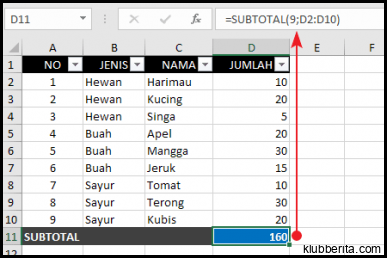
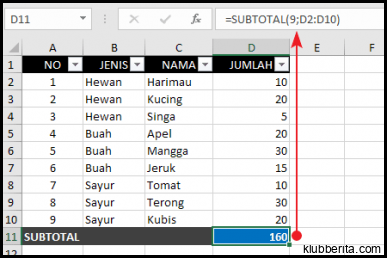
Maksimalkan Penggunaan Subtotal di Excel
Bagi sebagian besar pengguna Excel, kemampuan untuk mengelompokkan dan merangkum data adalah hal yang sangat penting. Salah satu fitur yang sering digunakan untuk tujuan ini adalah subtotal di Excel. Dalam artikel ini, kita akan mengeksplorasi penggunaan maksimal dari subtotal ini dan bagaimana kita dapat menggunakan fitur ini secara efektif dalam pekerjaan sehari-hari.
1. Mengenal Fungsi Subtotal
Fungsi subtotal di Excel memungkinkan kita untuk melakukan perhitungan subtotal pada data yang dipisahkan menjadi beberapa kelompok. Fitur ini berguna ketika kita ingin menghitung total atau rata-rata setiap kelompok dengan cepat tanpa harus membuat rumus terpisah untuk setiap kelompoknya.
1.1 Cara Menggunakan Fungsi Subtotal
Untuk menggunakan fungsi subtotal, langkah-langkahnya sangat sederhana:
- Pilih sel-sel tempat data Anda berada.
- Pergi ke tab “Data” dan klik pada tombol “Subtotal” dalam grup “Outline”.
- Tentukan kolom apa yang ingin Anda gunakan sebagai dasar pengelompokan dengan memilihnya di kotak drop-down “At each change in” dan pilih fungsi perhitungan apa yang ingin Anda gunakan.
- Klik OK.
2. Manfaat Penggunaan Subtotal
Subtotal memiliki manfaat yang sangat penting dalam pengelolaan data di Excel. Berikut adalah beberapa manfaatnya:
2.1 Memfasilitasi Pengelompokan Data
Penggunaan subtotal memungkinkan kita untuk dengan cepat mengelompokkan data berdasarkan kriteria tertentu. Ini sangat berguna saat kita memiliki data yang luas dan ingin menganalisis sebagian dari itu berdasarkan kategori atau aspek tertentu.
2.2 Menghitung Total atau Rata-rata Secara Otomatis
Dengan menggunakan fungsi subtotal, kita tidak perlu lagi membuat rumus terpisah untuk menghitung total atau rata-rata setiap kelompok. Excel akan secara otomatis menghitungnya untuk kita, sehingga menghemat waktu dan usaha.
3. Tips dan Trik dalam Menggunakan Subtotal
Berikut adalah beberapa tips dan trik untuk menggunakan fitur subtotal dengan lebih efektif:
3.1 Menyembunyikan atau Menampilkan Rincian Kelompok Tertentu
Ketika menggunakan subtotal, Anda dapat menyembunyikan atau menampilkan detail untuk kelompok tertentu dengan mudah. Cukup klik tombol minus (-) atau plus (+) di sebelah ikon grup pada baris subtotal.
3.2 Mengganti Fungsi Perhitungan Secara Dinamis
Anda juga dapat mengganti fungsi perhitungan secara dinamis setelah Anda menerapkan subtotal. Pilih sel di kolom subtotal, pergi ke tab “Data”, dan klik pada tombol “Subtotal” lagi untuk mengubah fungsi perhitungan.
3.3 Mengimpor Data Eksternal
Anda bahkan dapat menggunakan subtotal untuk merangkum data dari sumber eksternal, seperti database SQL. Dengan menggunakan fitur query eksternal di Excel, Anda dapat mengimpor data langsung ke lembar kerja dan menerapkan subtotal seperti biasa.
Dalam artikel ini, kita telah mempelajari penggunaan maksimal dari fitur subtotal di Excel. Dengan memahami cara menggunakan fungsi ini secara efektif dan menerapkan tips dan trik yang diberikan, kita dapat dengan mudah mengelompokkan dan merangkum data dengan cepat dalam program spreadsheet yang populer ini.










